iOS13以降のiPhoneでは、設定でアプリごとに言語設定を変更できるようになりましたが、iPhoneの使用言語の設定次第では、アプリごとの言語設定項目(優先する言語)が表示されない場合があります。
もしLINEなどのアプリで言語設定が表示されずお困りの場合は、当記事で解説する手順を試してみてください。
目次
アプリごとの言語設定(優先する言語)が表示されない原因
iOS13以降のiPhoneでは設定でアプリごとの使用言語(優先する言語)を設定できますが、iPhoneの使用言語が1言語(日本語)のみの場合は項目が表示されない仕様になっています。
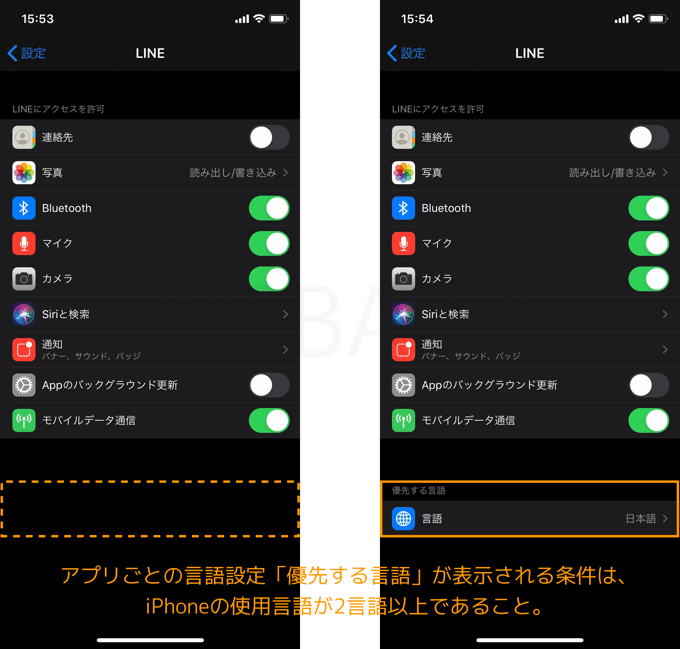
iPhoneに使用言語を追加する
アプリごとの言語設定(優先する言語)が表示されない場合、以下の手順でiPhoneの使用言語に英語などを追加することで、アプリごとの言語設定が表示されるようになります。
設定アプリで一般→言語と地域→ほかの言語…の順にタップ。
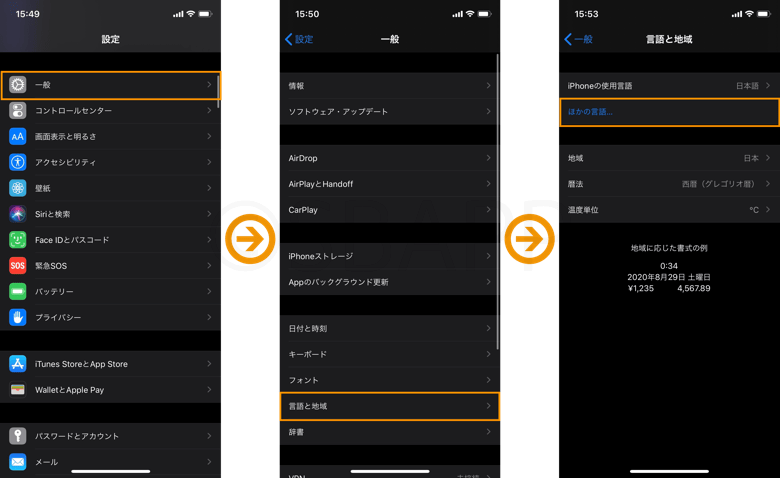
English(英語)→日本語のままの順にタップすると、デバイスの使用言語に英語が追加されます。
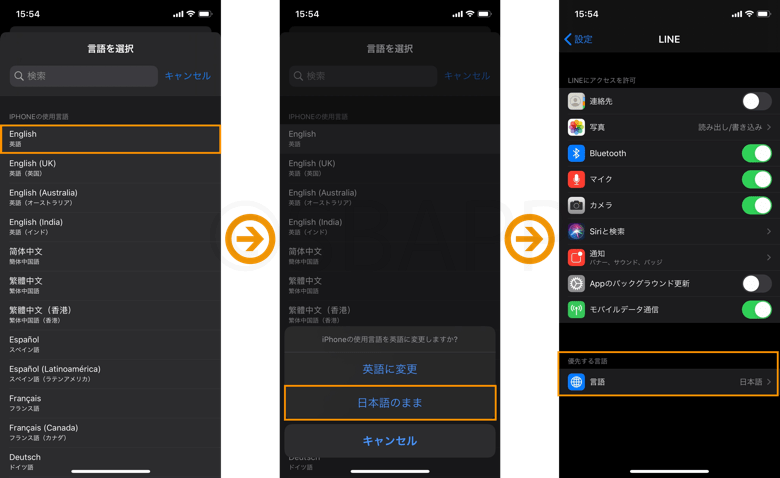
※ 上記手順で英語に変更を選択してしまうと、設定アプリを含むiPhone全体の使用言語が変更されるので注意してください。
これらの設定を終えたあとに設定でアプリの項目を開くと、アプリごとに言語設定ができる優先する言語の項目が表示されます。

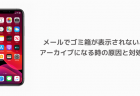
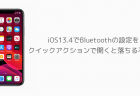
コメントを投稿する(承認後に反映)